文章详情页
Win11怎么进入安全模式?Win11进入安全模式的方法
浏览:3日期:2022-07-26 15:42:25
很多小伙伴都按照了微软最新的系统Win11,想要体验看看新系统的新功能,和原来的系统有什么不一样。但是新的系统在使用方面肯定会遇到很多问题,今天小编就在收到用户反馈之后,来为大家解答Win11怎么进入安全模式的方法。
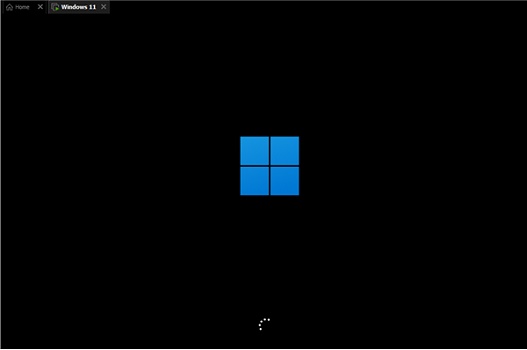
具体步骤:
1、首先点击屏幕下方windows图标打开开始菜单,在其中找到“设置”并打开。
2、在设置界面中可以找到“更新和安全”,点击打开它。
3、在更新和安全的左侧栏中选择“恢复”选项。
4、进入恢复菜单界面后,可以在右侧看到“高级启动”,点击它下方的“立即重新启动”
5、系统重启之后会进入安全操作界面,选择其中的“疑难解答”
6、在疑难解答中找到“高级选项”,一般是最后一个。
7、进入高级选项之后,可以看到“启动设置”,选择进入。
8、进入启动设置就可以看到安全模式了,根据提示按下键盘就能进入安全模式,一般是“F4”。
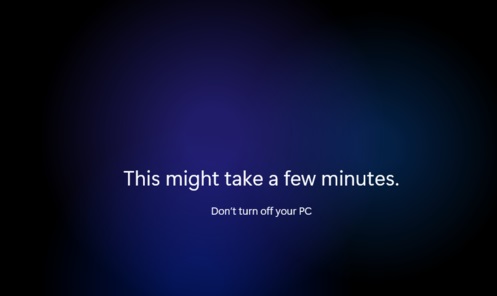
相关文章:
1. U盘安装系统遇到到application error 10008怎么搞2. 系统有声音网页没声音怎么解决3. 家庭版和专业版的区别4. igfxsrvc.exe是什么进程?igfxsrvc.exe应用程序错误一直跳出来怎么解决?5. 修复exe文件的方法6. Kylin(麒麟系统) 同时挂载USB闪存盘和移动硬盘的方法及注意事项7. Rundll32.exe是什么 Rundll32.exe有什么用8. 怎么让Dock栏只显示已打开的应用程序?Dock栏只显示已打开的应用程序的方法9. 系统进程太多怎么处理?Windows常见系统进程概括10. Win7系统中如何查看任务管理器进程是否安全?
排行榜

 网公网安备
网公网安备